修改样条曲线的参数或将样条拟合多段线转换为样条曲线。
修改定义样条曲线的数据,例如,控制点的编号和权值、拟合公差以及起点和终点的切线。
定义样条曲线的数据表示为两种格式之一:作为控制框或作为拟合点。此格式可以更改,具体取决于最初创建样条曲线的方法、从夹点菜单选择的选项或在 SPLINEDIT 中使用的选项。
可以更改任意以下数据:
- 控制框数据包括控制点、样条曲线的多项式阶数和指定给每个控制点的权值。
- 拟合数据包括拟合点、节点参数化、拟合公差以及样条曲线端点处的切线。
将显示以下提示:
选择样条曲线
指定要修改的样条曲线。
闭合/打开
显示下列选项之一,具体取决于选定的样条曲线是开放还是闭合的。开放的样条曲线有两个端点,而闭合的样条曲线则形成一个环。
- 闭合
-
通过定义与第一个点重合的最后一个点,闭合开放的样条曲线。默认情况下,闭合的样条曲线是周期性的,沿整个曲线保持曲率连续性 (C2)。
- 打开
-
通过删除最初创建样条曲线时指定的第一个和最后一个点之间的最终曲线段可打开闭合的样条曲线。
合并
将选定的样条曲线与其他样条曲线、直线、多段线和圆弧在重合端点处合并,以形成一个较大的样条曲线。对象在连接点处使用扭折连接在一起(C0 连续性)。
拟合数据
使用下列选项编辑拟合点数据:
- 添加
- 将拟合点添加到样条曲线。
选择一个拟合点后,请指定要以下一个拟合点(将自动亮显)方向添加到样条曲线的新拟合点。
如果在开放的样条曲线上选择了最后一个拟合点,则新拟合点将添加到样条曲线的端点。
如果在开放的样条曲线上选择第一个拟合点,则可以选择将新拟合点添加到第一个点之前或之后。
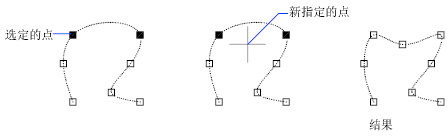
- 闭合/打开
- 显示下列选项之一,具体取决于选定的样条曲线是开放还是闭合的。开放的样条曲线有两个端点,而闭合的样条曲线则形成一个环。
- 闭合。通过定义与第一个点重合的最后一个点,闭合开放的样条曲线。默认情况下,闭合的样条曲线是周期性的,沿整个曲线保持曲率连续性 (C2)。
- 打开。通过删除最初创建样条曲线时指定的第一个和最后一个点之间的最终曲线段,可打开闭合的样条曲线。
- 删除
- 从样条曲线删除选定的拟合点。
- 扭折
- 在样条曲线上的指定位置添加节点和拟合点,这不会保持在该点的相切或曲率连续性。
- 移动
- 将拟合点移动到新位置。
- 新位置。将选定的拟合点移到指定位置。
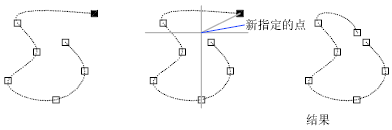
- 下一个。指定下一个拟合点。
- 上一个。指定上一个拟合点。
- 选择点。在样条曲线上指定任意拟合点。
- 新位置。将选定的拟合点移到指定位置。
- 清理
- 使用控制点替换样条曲线的拟合数据。
- 相切
- 更改样条曲线的开始和结束切线。指定点以建立切线方向。可以使用对象捕捉,例如垂直或平行。
- 指定切线。(适用于闭合的样条曲线)在闭合点处指定新的切线方向。
- 系统默认值。计算默认端点切线。
- 公差
-
使用新的公差值将样条曲线重新拟合至现有的拟合点。
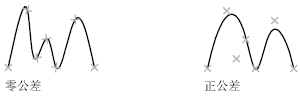
- 退出
- 返回到前一个提示。
编辑顶点
使用下列选项编辑控制框数据:
- 添加
- 在位于两个现有的控制点之间的指定点处添加一个新控制点。
- 删除
- 删除选定的控制点。
- 提高阶数
- 增大样条曲线的多项式阶数(阶数加 1)。这将增加整个样条曲线的控制点的数量。
最大值为 26。
- 移动
-
重新定位选定的控制点。
- 新位置
- 下一个
- 上一个
- 选择点
- 权值
- 更改指定控制点的权值。
- 新权值。根据指定控制点的新权值重新计算样条曲线。权值越大,样条曲线越接近控制点。
- 退出
- 返回到前一个提示。
转换为多段线
将样条曲线转换为多段线。
精度值决定生成的多段线与样条曲线的接近程度。有效值为介于 0 到 99 之间的任意整数。
PLINECONVERTMODE 系统变量可决定是使用线性线段还是使用圆弧段绘制多段线。
DELOBJ 系统变量决定原始样条曲线是否保持不变。
反转
反转样条曲线的方向。此选项主要适用于第三方应用程序。
放弃
取消上一操作。
退出
结束该命令。